3 Alat Pemulihan Kata Sandi Windows 10 Gratis Teratas
Semua orang mungkin lupa kata sandi komputer yang sudah lama tidak digunakan. Bagaimana cara menemukan dan mengatur ulang kata sandi atau melewati akun pengguna yang terkunci? Ini adalah masalah yang sulit ketika Anda bahkan tidak bisa masuk ke desktop. Jangan khawatir. Inilah 3 teratas alat pemulihan kata sandi Windows gratis untuk memulihkan kata sandi Windows 10 secara gratis.
- Bagian 1: Top 3 Windows 10 Password Recovery Tools Gratis
- Bagian 2: Cara Memulihkan Kata Sandi Windows 10
- Bagian 3: FAQ tentang Pemulihan Kata Sandi Windows 10

Bagian 1: Top 3 Windows 10 Password Recovery Tools Gratis
Jika Anda ingin memulihkan kata sandi di Windows 10 tanpa kehilangan data Anda, Anda dapat mencoba tiga alat pengaturan ulang kata sandi Windows. Semuanya memerlukan komputer normal tempat Anda akan membakar disk USB atau DVD yang dapat di-boot.
1imyPass Pengaturan Ulang Kata Sandi Windows
imyPass Pengaturan Ulang Kata Sandi Windows alat adalah alat yang berguna untuk memulihkan kata sandi Windows. Ini menghapus kata sandi pengguna Windows yang terkunci tanpa merusak data apa pun di Windows Anda. Pengguna lain juga tidak akan terpengaruh.

4.000.000+ Unduhan
Setel ulang kata sandi akun pengguna yang terkunci di Windows 10.
Proses langkah demi langkah memungkinkan Anda untuk memecahkan masalah dengan mudah.
Hapus kata sandi pengguna Windows 10 tanpa membahayakan data.
Lewati dan pertahankan akun pengguna yang terkunci dengan membuat pengguna baru.
2PassMoz LabMenang
PassMoz LabWin mendukung Windows XP/Vista/7/8/10. Itu dapat mengatur ulang kata sandi Windows Anda tanpa usaha apa pun. Semua yang perlu Anda lakukan adalah membuat disk reset yang dapat di-boot menggunakan flash disk USB atau disk DVD. Anda tidak perlu khawatir dengan keamanan data karena PassMoz LabWin tidak mengakses atau merusak data apa pun di komputer Anda.
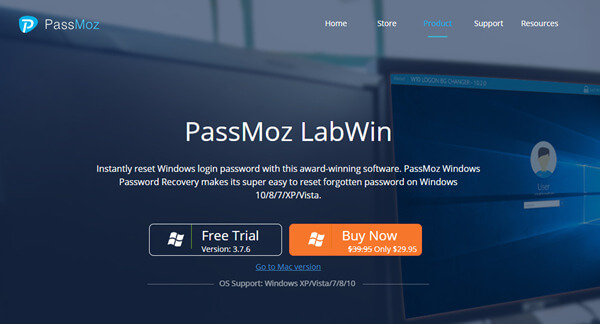
3PassFab 4WinKey
Fitur paling menonjol dari PassFab 4WinKey adalah dapat menangani pemulihan kata sandi pada Windows 10/8.1/8/7/Vista/XP dan Server 2019. Anda dapat menggunakannya untuk mengambil kata sandi pengguna Windows dan mengunjungi komputer Anda lagi. PassFab 4WinKey juga memungkinkan Anda untuk membuka kunci semua opsi masuk Windows Anda seperti kata sandi gambar, kunci keamanan, Windows Hello Pin, dan Windows Hello Fingerprint.
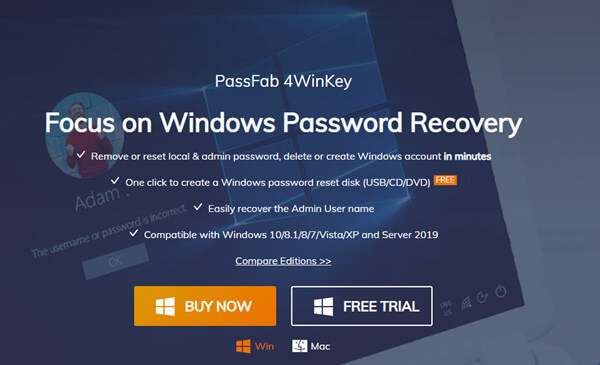
Bagian 2: Cara Memulihkan Kata Sandi Windows 10
Metode 1
Anda memiliki banyak alat untuk memulihkan kata sandi Windows 10. Di sini kita mengambil alat pemulihan kata sandi Windows 10 No. 1 misalnya.
Langkah 1Bakar disk yang dapat di-boot pada perangkat biasaSiapkan USB flash drive. Instal dan luncurkan alat Atur Ulang Kata Sandi Windows imyPass di komputer lain dan masukkan drive USB. Dalam Buat Kata Sandi Atur Ulang USB Flash Drive bagian, pilih drive USB yang Anda masukkan dan klik Bakar USB tombol.
 Langkah 2Colokkan disk bootable yang terbakar ke komputer yang terkunci
Langkah 2Colokkan disk bootable yang terbakar ke komputer yang terkunci Ketika proses pembakaran selesai, klik saja Oke tombol dan cabut USB flash drive Anda. Masukkan ke dalam komputer yang terkunci.
Langkah 3Nyalakan komputer dan masuk ke BIOS motherboard Anda. Untuk masuk ke BIOS, Anda perlu menekan tombol tertentu pada keyboard Anda selama proses boot. Anda dapat mencobanya dari Del, F1, dan F2. Di BIOS, Anda harus pergi ke BOOT bagian. Langkah 4Pada layar menu boot, Anda dapat melihat daftar opsi boot. Pilih USB bootable yang baru saja Anda bakar. Setelah komputer Anda reboot, Anda akan melihat antarmuka alat imyPass Windows Password Reset.
Langkah 4Pada layar menu boot, Anda dapat melihat daftar opsi boot. Pilih USB bootable yang baru saja Anda bakar. Setelah komputer Anda reboot, Anda akan melihat antarmuka alat imyPass Windows Password Reset.  Langkah 5Ada empat bagian dari atas ke bawah di antarmuka. Biarkan yang pertama sebagai default. Untuk bagian kedua, Anda harus memilih akun pengguna yang terkunci. Memilih Setel Ulang Kata Sandi di bagian ketiga.
Langkah 5Ada empat bagian dari atas ke bawah di antarmuka. Biarkan yang pertama sebagai default. Untuk bagian kedua, Anda harus memilih akun pengguna yang terkunci. Memilih Setel Ulang Kata Sandi di bagian ketiga. Sekarang kata sandi Windows Anda diatur ulang.
Metode 2
Jika Anda menggunakan akun Microsoft untuk masuk ke Windows, masalah ini mudah diselesaikan dengan metode ini.
Langkah 1Boot komputer Anda. Setelah layar logo Windows, Anda akan melihat layar masuk. Klik Saya lupa kata sandi saya tombol di bawah kotak kata sandi. Atau Anda bisa langsung membuka https://account.live.com/ResetPassword.aspx di perangkat lain. Langkah 2Sebelum Anda mereset kata sandi Windows, Microsoft akan memverifikasi identitas Anda dengan mengirimkan email verifikasi dan pesan singkat dan cara lainnya. Itu tergantung pada informasi keamanan apa yang sebelumnya Anda atur untuk akun Microsoft Anda. Langkah 3Setelah Anda menyelesaikan verifikasi, Anda dapat mengetikkan kata sandi baru dan klik Lanjut tombol. Sekarang Anda telah berhasil mengatur ulang kata sandi untuk Windows 10 Anda.
Langkah 2Sebelum Anda mereset kata sandi Windows, Microsoft akan memverifikasi identitas Anda dengan mengirimkan email verifikasi dan pesan singkat dan cara lainnya. Itu tergantung pada informasi keamanan apa yang sebelumnya Anda atur untuk akun Microsoft Anda. Langkah 3Setelah Anda menyelesaikan verifikasi, Anda dapat mengetikkan kata sandi baru dan klik Lanjut tombol. Sekarang Anda telah berhasil mengatur ulang kata sandi untuk Windows 10 Anda. Bagian 3: FAQ tentang Pemulihan Kata Sandi Windows 10
Mengapa saya tidak bisa masuk ke Windows dengan kata sandi yang benar?
Saat mengetik kata sandi Anda, perhatikan setiap tombol. Lihat apakah ada tombol yang rusak di keyboard Anda. Ketika ada kunci yang macet atau kunci yang tidak berfungsi, Anda akan selalu memasukkan kode sandi yang salah.
Mengapa komputer saya selalu masuk ke alat pemulihan kata sandi alih-alih Windows?
Karena BIOS Anda memberikan bootable disk prioritas boot yang lebih tinggi daripada hard disk drive Anda. Anda dapat mencabut atau mengeluarkan disk yang dapat di-boot dan mem-boot ulang komputer Anda. Atau Anda dapat mengubah pengaturan prioritas boot di BIOS.
Bagaimana cara menghapus akun Administrator di Windows 10 saya?
Anda dapat menghapus akun Administrator melalui Pengaturan pada PC Windows 10 Anda. Untuk mempelajari lebih detail, baca terus Cara Menghapus dan Menonaktifkan Akun Administrator di Windows 10/8/7 Dengan/Tanpa Kata Sandi.
Apa itu BIOS?
BIOS adalah Basic Input Output System yang disertakan dengan motherboard Anda. Bahkan ketika Anda tidak dapat masuk ke Windows, BIOS masih tersedia. Anda dapat mengubah pengaturan prioritas boot di dalamnya.
Kesimpulan
Artikel ini memperkenalkan 3 teratas Alat pemulihan kata sandi Windows 10. Mereka adalah imyPass Windows Password Reset, PassMoz LabWin, dan PassFab 4WinKey. Selain itu, kami berbicara tentang 2 cara untuk mencapai pemulihan kata sandi Windows 10. imyPass Reset Kata Sandi Windows tidak diragukan lagi adalah pilihan utama Anda. Tetapi jika Anda masuk ke Windows menggunakan akun Microsoft, Anda bisa atur ulang kata sandi Microsoft Anda pada perangkat lain.



